Establezca una fecha de vencimiento en los archivos compartidos de Google Drive
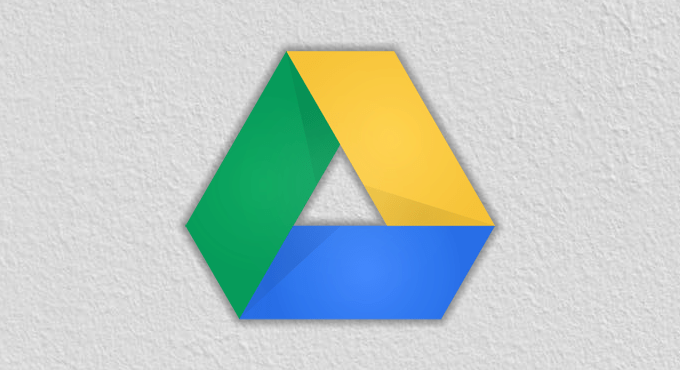
- 1498
- 458
- Sr. Eduardo Menchaca
Google Drive se ha convertido en una de las mejores y más populares formas de compartir archivos entre clientes, compañeros de trabajo y amigos sin exigirles que hagan una descarga directa.
Hace una década, enviaría estos archivos como un archivo adjunto de correo electrónico o un enlace desde un sitio como Megaupload o Mediafire. Vamos a alegrarnos de que esos días estén detrás de nosotros.
Tabla de contenido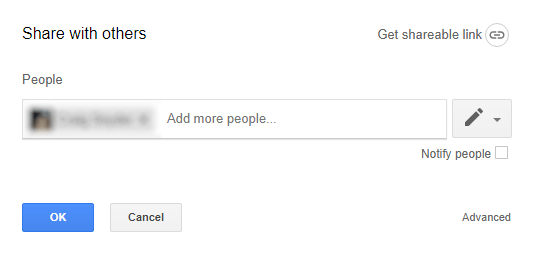
Haga clic en el DE ACUERDO botón para enviar su (s) invitación (s) para compartir su archivo cuando esté listo. Después, querrá reabrir este mismo archivo y nuevamente haga clic en el azul Compartir botón o clic derecho en el archivo y haga clic en Compartir. Esta vez, haga clic en Avanzado en la esquina inferior derecha de la caja de luz.
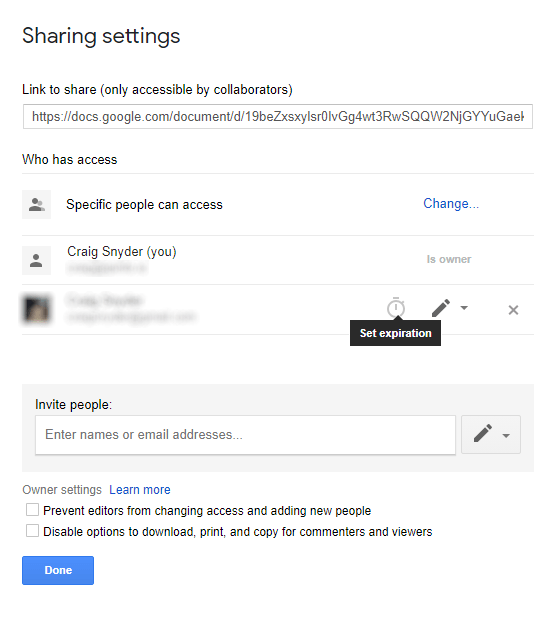
Aquí, si pasa el paso sobre la fila de cualquiera de los usuarios con los que está compartiendo el archivo, aparecerá un icono de temporizador que dice "Establecer expiración"Cuando lo pasas de pasar. Si no ve este icono, podría significar que no está utilizando una cuenta bajo una organización compatible de G Suite. Si lo hace, haga clic en él.
Otra razón por la que no lo vea es porque Google ha actualizado la interfaz GUI para Google Drive. En su lugar, es posible que tenga que hacer clic en el pequeño menú desplegable junto a su nombre y luego hacer clic en Dar acceso temporal.
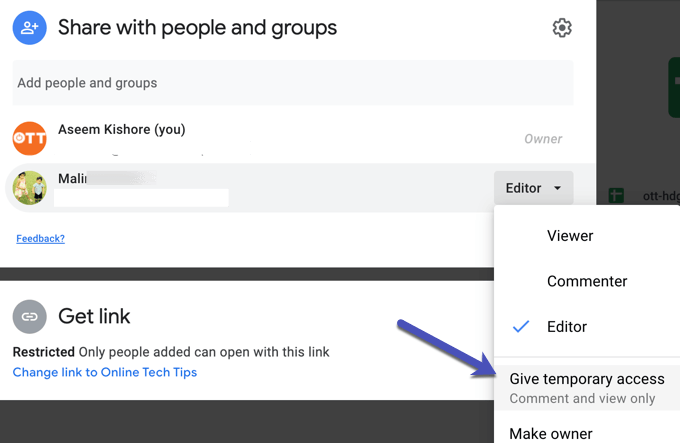
Ahora verás una ventana como las dos abajo. La imagen superior es la versión más nueva de Google Drive y probablemente lo que encontrará.
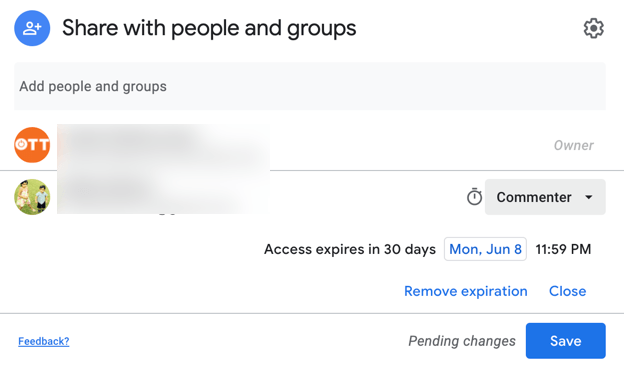
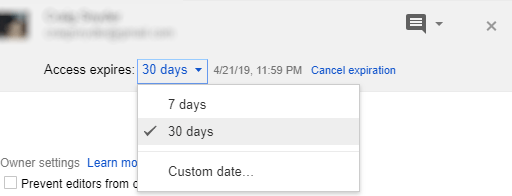
Esto debería hacer que aparezcan las opciones de vencimiento de acceso. Al hacer clic en el menú desplegable revelará fechas comunes de 7 días y 30 días, o puede hacer clic en Fecha personalizada .. Para establecer su propia fecha de vencimiento.
Configurar una fecha personalizada le permitirá seleccionar un día desde una vista de calendario. La única captura es que no puede seleccionar una hora, solo una fecha: el archivo caducará un minuto antes de la medianoche en cualquier día que seleccione.
Una vez que esté satisfecho con cómo ha configurado su vencimiento de acceso a archivos compartidos, haga clic en Guardar cambios y luego Hecho. Eso es todo!
Una cosa importante a tener en cuenta es que los usuarios aún podrán mantener efectivamente su archivo más allá de su fecha de vencimiento al descargarlo. Para evitar esto, querrá establecer su acceso para que solo les permita ver el archivo (no editarlo) y habilitar el "Deshabilitar opciones para descargar, imprimir y copiar para comentaristas y espectadores" opción.
Si tiene una cuenta bajo una organización de suite G no legal, la expiración de acceso a archivos compartidos es una de las muchas ventajas infrautilizadas que puede utilizar de gran uso. Esto solo toma una cuestión de segundos, así que no dejes que esos archivos sensibles se queden para siempre!
En el caso de que G Suite no sea lo suficientemente seguro o de sus estándares, alternativamente tenemos una excelente guía sobre cómo configurar su propio almacenamiento personal en la nube. Compruébelo para obtener un control completo sobre su intercambio de nubes.
- « Consejos de micrófono Cómo reducir el ruido de fondo y obtener un mejor sonido
- Cómo mantener el software de su PC actualizado automáticamente »

